Warcraft Rumble ist ein Action-Strategiespiel für Android und iPhone, in dem Sie Warcraft-Minis sammeln und gegeneinander kämpfen können. Viele Spieler möchten dennoch Warcraft Rumble auf PC spielen, um die Details im Spiel auf einem größeren Bildschirm anzuzeigen oder Highlights aufzunehmen. Wenn Sie auf das Spiel auf Ihrem PC spielen möchten, sind Sie hier richtig. In diesem Artikel stellen wir Ihnen 3 einfache und praktische Methoden vor.

Aiseesoft Phone Mirror ist eine professionelle Software zur Bildschirm-Spiegelung, mit der Sie den Android- und iPhone-Bildschirm auf PC spiegeln und Warcraft Rumble auf PC spielen können. Diese Software bietet Ihnen eine reibungslose und stabile Verbindung zwischen Ihrem mobilen Gerät und PC. Egal, ob Sie drahtlose Spiegelung oder USB-Spiegelung verwenden, bekommen Sie ein hochwertiges Spielerlebnis. Darüber hinaus können Sie Warcraft Rumble aufnehmen, um ausgezeichnete Spiel-Momente zu speichern. Unten stellen wir Ihnen vor, wie Sie mit Phone Mirror Warcraft Rumble auf PC spielen können.
Schritt 1: Klicken Sie auf die Download-Schaltfläche oben und installieren Sie Aiseesoft Phone Mirror auf Ihrem Computer.
Schritt 2: Verbinden Sie Ihr iPhone oder Android-Gerät mit dem Computer, indem Sie die entsprechende Verbindungsweise wie "Drahtlose Spiegelung" oder "USB-Spiegelung" wählen. Befolgen Sie die Anweisungen auf dem Bildschirm, bis die Verbindung erfolgreich hergestellt.
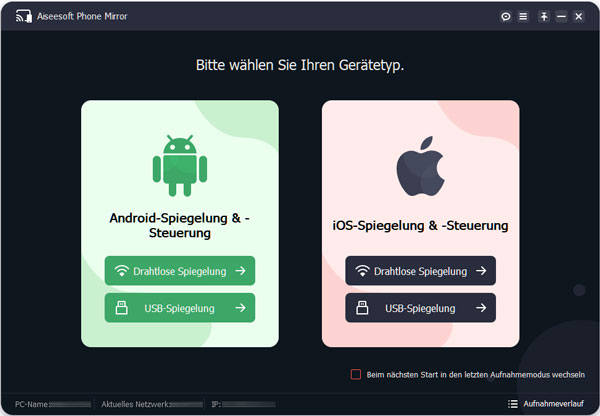
Schritt 3: Starten Sie Warcraft Rumble auf Ihrem Handy. Das Spiel wird echtzeitig auf dem PC-Bildschirm angezeigt. Klicken Sie auf "Auflösung", um das Spiel mit bis zu 4K-Auflösung auf dem PC zu spiegeln.
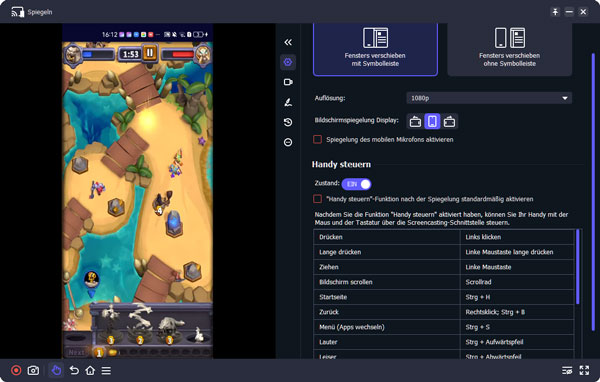
Schritt 4: Aktivieren Sie dann den "Handy steuern" Modus. Jetzt können Sie Warcraft Rumble aus PC steuern, indem Sie die Hotkeys in der Software verwenden.
Schritt 5: Klicken Sie unten links auf die Aufnahme- oder Screenshot-Schaltfläche, um das Spiel aufzunehmen oder einen Screenshot zu machen. Wenn Sie die Aufnahme bearbeiten möchten, können Sie auf "Schneiden" klicken.
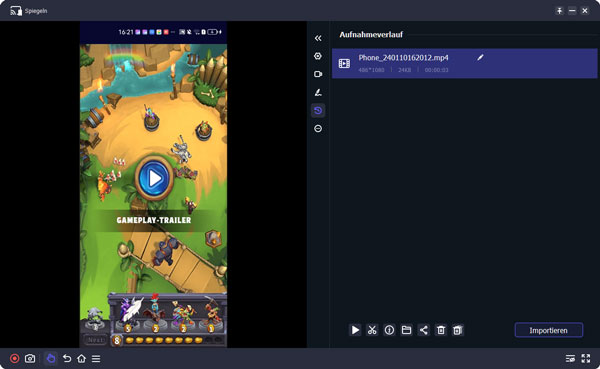
BlueStacks ist ein Android-Emulator für PC und Mac, der es Ihnen ermöglicht, Warcraft Rumble auf Ihrem Computer auszuführen. Dies schließt auch Spiele ein, die normalerweise für Android-Geräte entwickelt wurden. BlueStacks bietet eine benutzerfreundliche Oberfläche und unterstützt Funktionen wie Tastatur- und Maussteuerung, um das Spielerlebnis auf einem größeren Bildschirm zu verbessern. Wenn Sie Android-Spiele auf PC spielen möchten, ist BlueStacks eine gute Wahl. Unten stellen wir Ihnen vor, wie Sie dieses Programm verwenden.
Schritt 1: Besuchen Sie die offizielle Website von BlueStacks: https://www.bluestacks.com/de/index.html. Installieren und starten Sie die Software auf Ihrem PC.
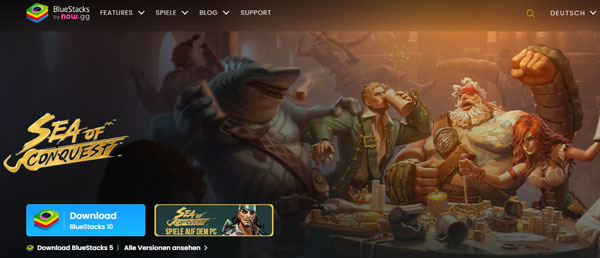
Schritt 2: Öffnen Sie den Google Play Store, der in der BlueStacks-Benutzeroberfläche verfügbar ist. Melden Sie sich bei BlueStacks mit Ihrem Google-Konto an.
Schritt 3: Suchen Sie "Warcraft Rumble" in der Suchleiste und klicken Sie auf "Auf dem App Player installieren", um das Spiel auf Ihrem PC herunterzuladen.
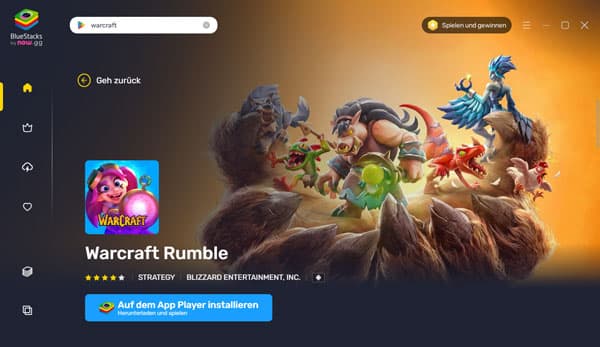
Schritt 4: Nach der Installation finden Sie Warcraft Rumble auf dem Startbildschirm von BlueStacks. Danach können Sie das Spiel starten und auf Ihrem PC spielen.
Vysor ist eine Screen Mirroring App, die es Benutzern ermöglicht, den Bildschirm ihres Android-Geräts auf den PC zu spiegeln und darüber zu steuern, sodass Sie Warcraft Rumble auf PC spielen können. Es ist nützlich für verschiedene Anwendungen, darunter das Spielen von Android-Spielen auf einem größeren Bildschirm. Befolgen Sie die Anleitung unten, um Warcraft Rumble auf dem PC zu spielen.
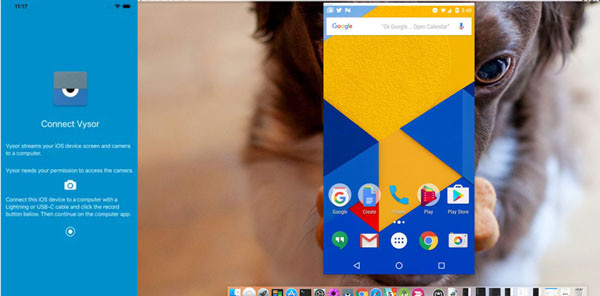
Schritt 1: Besuchen Sie die offizielle Vysor-Website (https://www.vysor.io/). Klicken Sie auf "Download", um die Vysor-Software herunterzuladen, und installieren Sie sie auf Ihrem Computer.
Schritt 2: Aktivieren Sie USB-Debugging auf Ihrem Android, indem Sie auf "Einstellungen" > "Über das Telefon" tippen. Tippen Sie mehrmals auf "Build-Nummer", bis die Entwickleroptionen aktiviert sind. Gehen Sie dann zu den "Entwickleroptionen" und aktivieren Sie "USB-Debugging".
Schritt 3: Verbinden Sie Ihr Android-Gerät über ein USB-Kabel mit Ihrem Computer. Starten Sie Vysor auf Ihrem Computer. Es sollte automatisch Ihr angeschlossenes Android-Gerät erkennen.
Schritt 4: Befolgen Sie die Anweisungen auf dem PC-Bildschirm, um die Vysor-App auf Ihrem Android-Handy zu installieren.
Schritt 5: In Vysor wählen Sie Ihr angeschlossenes Gerät aus der Liste. Klicken Sie auf "Anzeigen", um den Bildschirm Ihres Android-Geräts auf Ihrem PC zu spiegeln. Nachdem der Bildschirm gespiegelt ist, können Sie Ihr Android-Gerät über den PC steuern.
Schritt 6: Starten Sie Warcraft Rumble auf Ihrem Android-Gerät, und steuern Sie es über die Vysor-Oberfläche auf Ihrem Computer. Danach können Sie Warcraft Rumble auf PC spielen.
Ist Warcraft Rumble kostenlos?
Warcraft Rumble bietet kostenloses Basis-Spiel, aber auch In-App-Käufen, z.B. manche Spielrequisiten und Kostüme.
Gibt es Systemanforderungen, wenn ich Warcraft Rumble auf PC spielen?
Ja, da Spiel normalerweise viel Computer-Ressource braucht, sind die Systemanforderungen relativ hoch, wenn Sie Warcraft Rumble auf PC spielen. Beispielsweise unterstützt manche Android-Simulator nur Windows 7 und höher Versionen (64-Bit), die CPU muss mindestens Dual-Core CPU, 2 GHz oder schneller und der RAM muss 2 GB oder mehr sein.
Kann ich Warcraft Rumble direkt auf PC oder Laptop spielen, ohne Dritt-Anbieter-Apps zu installieren?
Ja, wenn Sie Chromebook verwenden, können Sie Warcraft Rumble aus Google Play Store direkt herunterladen und auf Ihrem Chromebook spielen. Achten Sie bitte darauf, dass nicht alle Chromebooks diese Funktion unterstützen. Auf dieser Website (https://sites.google.com/a/chromium.org/dev/chromium-os/chrome-os-systems-supporting-android-apps) erfahren Sie alle Chrome OS Systeme, die Android-Apps unterstützen.
Gibt es PC-Version von Warcraft Rumble?
Nein, zur Zeit gibt es noch keine PC-Version von Warcraft Rumble. Sie können nur das Spiel auf Android-Handy, -Tablet, iPhone oder iPad verwenden.
Gibt es eine Möglichkeit, die Grafikqualität in Android-Emulatoren zu verbessern?
Ja, viele Emulatoren bieten Einstellungen zur Anpassung der Grafikqualität. Sie können Auflösung, Bildrate und andere Grafikeinstellungen ändern.
Fazit
In diesem Artikel haben wir Ihnen 3 Methoden vorgestellt, mit denen Sie Warcraft Rumble auf PC spielen können. BlueStacks und Vysor bieten Ihnen einfache Möglichkeiten, das Spiel auf PC zu spiegeln. Aber wenn Sie eine stabile Option suchen, ist Aiseesoft Phone Mirror Ihre erste Wahl, mit der Sie Warcraft Rumble ohne Verzögerungen auf PC spielen und aufnehmen können. Darüber hinaus können Sie Samsung-Bildschirm spiegeln oder iPad-Bildschirm auf PC übertragen. Downloaden und probieren Sie die Software aus.